Wordで表を回転させる方法をご紹介!
Microsoft® Word文書にはテーブルを管理する機能がありますが、バージョンによってテーブルを処理する方法には違うところがありますが、Wordでテーブルを回転する機能はどんなバージョンでもできます。この記事では、Word 2010でテーブルを回転させる方法について紹介します。手順が他のバージョンに適用される場合もあります。
Wordでテーブルを回転させる方法
注意すべきことは、レイアウトとデザインを含めテーブル用の2つのリボンです。それはすべてのタイプのテーブルを完全に制御できます。Wordでテーブルを回転するために必要な手順が以下のように示します。
- 1. Word文書で、テーブル全体を選択し、[レイアウト]タブをクリックします。
- 2. テーブルを時計回りに約90度回転させるには、[文字列の方向]をクリックします。いつでももう一度クリックして、最初から180度までさらに270度回転させることができます。Word自体は、逆さまのテーブルにスペースを与えたり、テーブルを奇数度まで自由に回転させたりすることはできません。
- クリックしてドラッグし、セルの境界線を調整します。
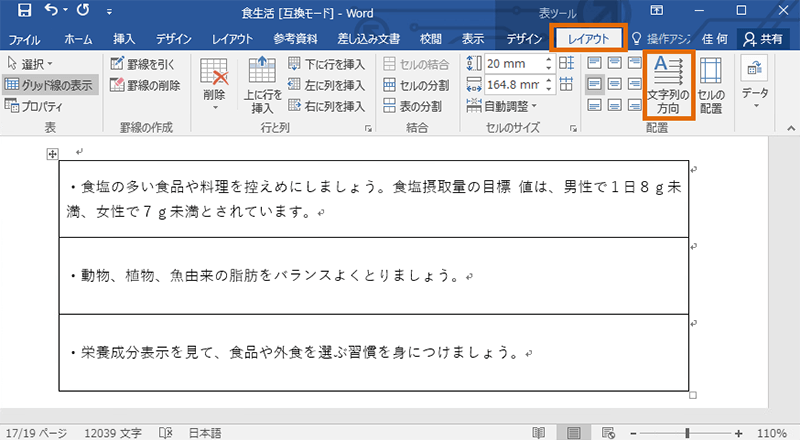
PDF形式のメリット
オンラインでドキュメントをダウンロード、アップロード、または配布する人は、ある時点でPDFを使用する必要があります。オフィスで働いている場合、PDFの使用を避けることはほとんど不可能です。それはPDFの利点がたくさんあるからです。まず、PDFはセキュリティ機能があるので安全です。たとえば、Word文書と異なり、PDFを編集することはできません。この機能は、特に法的文書や研究論文などを公開してインターネット経由で送信する場合に非常に役に立ちます。また、ウイルスに感染することはありません。
また、ほとんどのブラウザーで表示できる。ブラウザに関係なく、PDFリンクをクリックするとドキュメントが簡単に開けます。これが多くの人が使用している理由の1つです。
オールインワンPDFソリューション
PDFの人気の急上昇によって、PDFエディターが必要とされています。PDFファイルでの作業や、他のファイル形式との変換が非常に簡単になりました。これを可能にするPDFエディターの1つがPDFelementです。これはオールインワンPDFエディターであり、ユーザーがPDFファイルでやりたいことを簡単に実行できます。PDFエディターといえば、かなりの数の人がAdobeを考えていますが、高価なので、多くの人にとって手の届かないところにあります。ただし、PDFelementを使用すると、Adobeのすべての機能を体験できます。今すぐPDFelementの機能を見てみましょう。
PDFelementを使用すると、PDFを完全に編集・管理できます。これは、PDFでいつでも多くのことができることを意味します。PDFをゼロから作成し、Word、Excelなどのドキュメント形式との変換ができます。また、OCR機能や他の多くの機能を利用して、スキャンしたPDFを編集および検索可能なPDFに変換することもできます。その他の機能は次のとおりです。
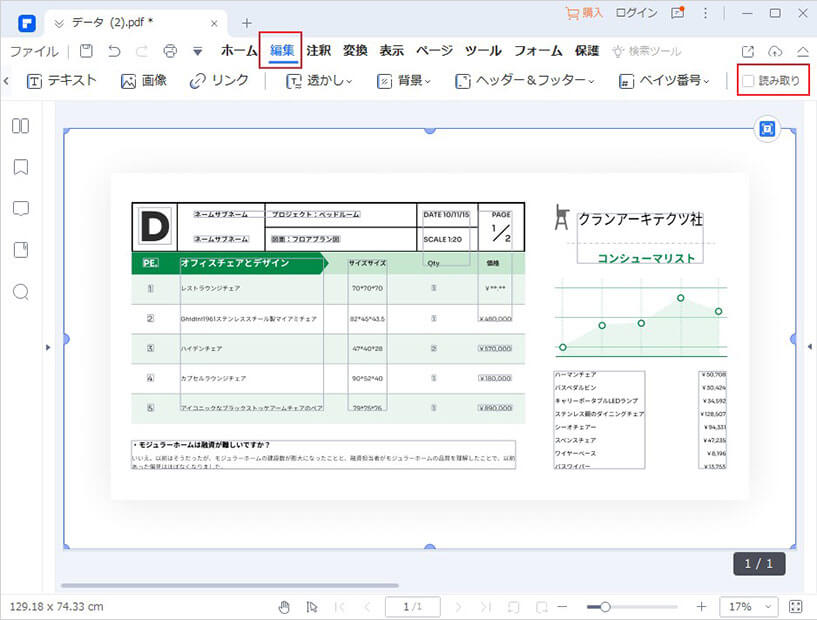
- パスワード保護:ドキュメントへの不正アクセスを防止したい場合、パスワード保護を適用することが必要であり、PDFelementはその機能を提供します。機密文書を保護する場合に役立ちます。
- 結合と分割:異なるPDFを結合、PDF文書を分割します。Word、Excel、PDFなどのさまざまなファイル形式を組み合わせたり、サイズ大きなPDFファイルを分割できます。
- デジタル署名:これはPDFエディターに必要な最も重要な機能の1つであり、PDFelementを使用して取得できます。これは通常、PDFドキュメントに信頼性を追加する場合に必要です。暗号化されたパーソナライズされたデジタル署名の作成を支援します。これにより、PDF文書に簡単に電子署名することができます。
- ページの抽出:PDF内の1ページだけが必要な場合はどうしますか?PDFelementにはページ抽出機能があり、ドキュメントの特定のページを抽出して、必要に応じて新しいPDFファイルを作成できます。
PDF編集はこれ1本でOK | PDFelement
スマートに、シンプルに、AI 搭載 PDF ソリューション
・ 第19回、24回、29回Vectorプロレジ部門賞受賞
・ 標準版からプロ版まで、幅広いのニーズに対応
・ Windows、Mac、iOS、Android、クラウドに対応
・ 7x12h体制アフターサービス







役に立ちましたか?コメントしましょう!